微信怎么发不了图片 电脑版微信发送图片失败怎么办
更新时间:2023-11-14 09:45:37作者:xtyang
微信怎么发不了图片,随着社交媒体的普及,微信已成为人们生活中不可或缺的通讯工具之一,有时我们可能会遇到微信无法发送图片的问题,尤其是在电脑版微信上。当我们急于分享一张照片或者传递重要的信息时,这种情况无疑会给我们带来不便和困扰。当电脑版微信发送图片失败时,我们应该如何解决呢?本文将为您提供一些有效的解决方法。
具体步骤:
1.首先,可以尝试将微信关闭,重新登录一次,看看图片是否能发送:
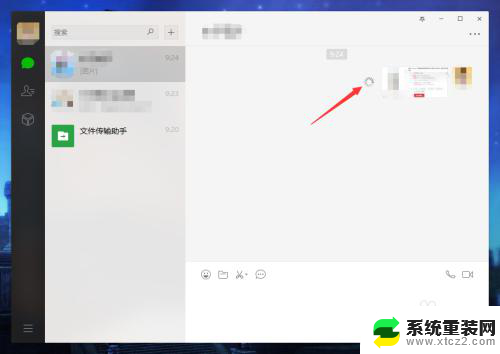
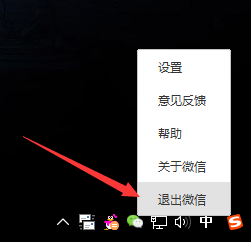
2.重启后还不行,可以在左下角找到更多按钮,点击设置选项;
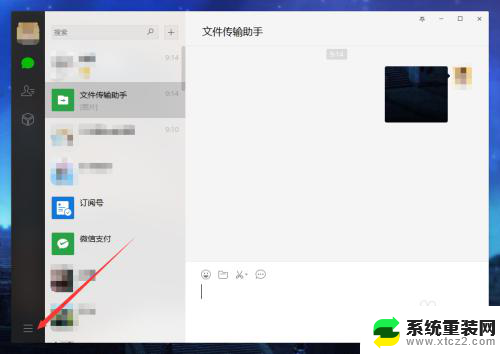
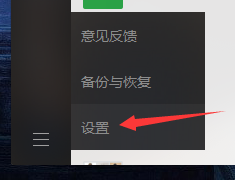
3.在设置面板中,点击通用设置选项卡。然后在右边的文件管理选项处,点击“更改”,修改文件存储的位置,尽量不要存储在C盘,会影响速度;
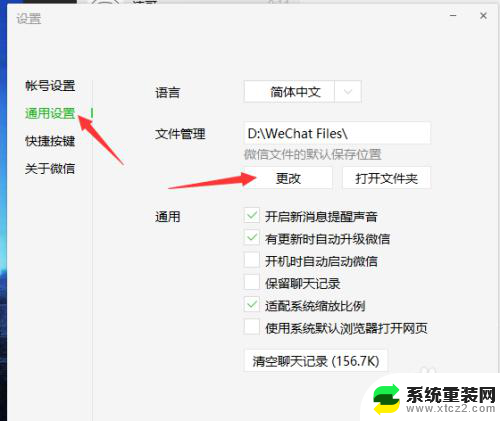
4.然后,再重启一次微信就可以成功发送图片了。
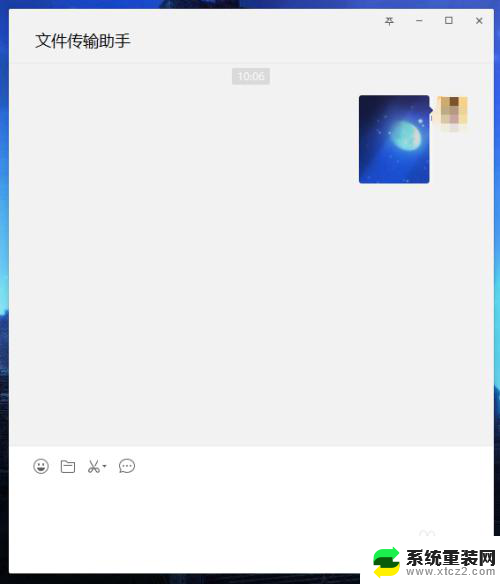
以上就是关于微信无法发送图片的全部内容,如果你遇到这种情况,可以按照以上步骤进行解决,非常简单快速。
微信怎么发不了图片 电脑版微信发送图片失败怎么办相关教程
- 微信如何发送图片 微信怎样发送原图图片
- 微信图片超过2分钟怎么强行撤回 微信图片发送后超过两分钟能否撤回
- 如何把wps发送给微信好友 微信电脑版 怎样在微信电脑版上将wps文档发送给微信好友
- 微信怎样发朋友圈不带图片 微信发朋友圈文字内容怎么发
- 电脑微信如何查看撤回的图片 微信图片撤回查看方法
- 微信设置加不了好友怎么办 微信加好友失败怎么办
- 微信发语音怎么变声音 微信变声语音发送教程
- 文件怎样发送到微信 微信如何发送文件夹
- 电脑版微信怎么发送文件夹 电脑微信怎么给别人发文件夹
- 电脑微信提取图片文字 电脑端如何识别图片中的文字
- windows怎么设置屏幕截图自动保存地址 电脑截图后保存在哪里
- windows系统电脑怎样修改系统时间 笔记本怎么同步时间
- 怎么查笔记本电脑是window几 查找笔记本电脑型号的步骤
- windows朗读模式关闭 生词本关闭语音朗读方法
- windows 7电脑病毒如何处置 笔记本中病毒了怎么处理
- 怎么插入windows光盘 笔记本电脑放光碟注意事项
电脑教程推荐